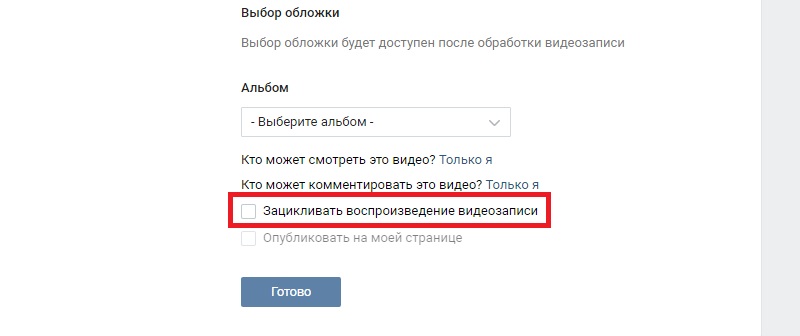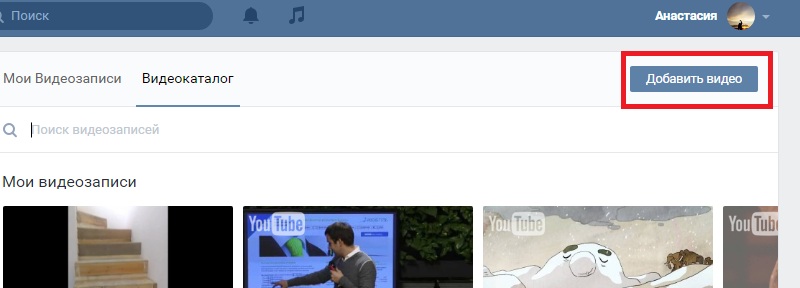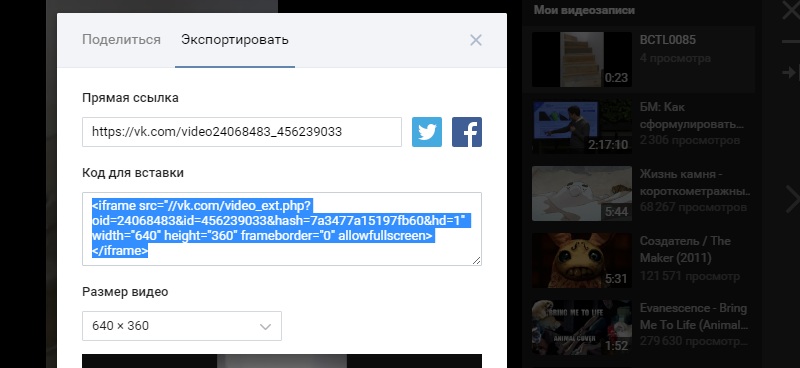что такое зацикливать видео в вк
Что значит зацикливать воспроизведение видеозаписи Вконтакте
Вконтакте не перестает удивлять разнообразными функциями и опциями. За последнее время перемены затронули не только внешний вид ресурса. Помимо того, что ВК перевел всех юзеров на обновленный и улучшенный дизайн в любимом ресурсе также появились интересные функции. Одна из них – возможность зацикливать воспроизведение видеозаписи Вконтакте. Что это за опция? Чем она может быть полезна? Именно на это вопросы мы постараемся подробно ответить в данной статье.
Опция зацикливания воспроизведения видео Вконтакте
Для начала, давайте разберемся, что значит зацикливание воспроизведения видео в ВК. Говоря простыми словами, это означает, что ваш ролик, после того, как он закончился, снова будет повторяться сначала. Такая функция уже давно есть в аудиозаписях. Если вам понравилась какая-либо песня, то вы можете запросто поставить ее на повтор и слушать ее столько раз, сколько вам хочется.
Теперь ВК сделал то же самое и для видеороликов. Но не для всех. Опция работает на тех клипах, которые вы загрузили со своего ПК. Если ролик был загружен с Ютуба или просто добавлен с другой странички опция не будет работать. Для чего именно предназначена данная функция? Если вы отсняли небольшой и динамичный ролик, уверены, что с первого раза человек, который будет его смотреть, не уловит всей сути, тогда эта опция автоматической загрузки позволит юзеру посмотреть ваш ролик еще раз, не совершая лишних действий.
Как зациклить воспроизведение видео Вконтакте
Что же нужно сделать, чтобы зациклить воспроизведения видео Вконтакте? Первоначально, нужно загрузить клип со своего компьютера во Вконтакте. Для это этого:
Перейдите в раздел своих видеозаписей, что проверить, работу опции. Выберите кнопку «Загруженное». Раскройте ролик, который вы только что добавили. Перемотайте бегунок со временем в самый конец клипа. Далее, посмотрите что произошло. Стал ли ролик снова воспроизводиться сначала?
Что значит зацикливать воспроизведение видеозаписи Вконтакте
Дальше вам понадобиться сделать еще несколько простых операций, чтобы выложить видео на своей странице во Вконтакте.
Опция зацикливания воспроизведения видео Вконтакте
После того, как вы выбрали файл на своем ПК, перед вами откроется окно, в котором начнется загрузка самого ролика на сервер (смотри рисунок внизу). Среди всех опций настроек и разнообразных полей на этой странице будет также и опция зацикливания воспроизведения видео Вконтакте.
Но перед этим вам потребуется заполнить ряд полей, таких как: «Название», «Описание», «Обложка». Также прямо на этой странице вы сможете настроить аудиторию для видео.
Как зациклить воспроизведение видео Вконтакте
Итак, все заполнено и настроено. Осталось только поставить галочку в нужном месте. Под полем выбора альбома для загруженного видео вы увидите нужный пункт настроек. Отмечаем галочкой цикличность проигрывания видеозаписи, публикуем ее на своей странице, если нужно, и жмем «Готово». Теперь нужно перейти в свои видеозаписи, отыскать там ролик, который вы только что зацикливали и начать его воспроизведение. В конце воспроизведения ваше видео должно автоматически запуститься снова. Если этого не произошло, обновите браузер и Adobe Flash Player, а также очистите кэш и куки обозревателя.